Indholdsfortegnelse:
- Forbrugsvarer
- Trin 1: Saml alle dele og færdiggør layout
- Trin 2: Tilføjelse af skrueterminalerne
- Trin 3: Tilføjelse af Resistor Voltage Divider Network
- Trin 4: Tilføjelse af shuntmodstanden til strømfølelse
- Trin 5: Tilføjelse af OpAmp -forstærkerkredsløbet
- Trin 6: Strømforsyningen
- Trin 7: Fixing af Buck Converter og Regulator
- Trin 8: Tilføjelse af en switch
- Trin 9: Tilføjelse af overskrifter til Arduino og fastsættelse af 3.3v -regulatoren
- Trin 10: Tilføjelse af overskrifter til WiFi -modul
- Trin 11: Tilføjelse af komponenterne til WiFi -modulet
- Trin 12: Tilføjelse af OLED -skærmen
- Trin 13: Sidste kig på modulbrættet
- Trin 14: Sæt det hele sammen
- Trin 15: Programmering ved hjælp af FTDI Board
- Trin 16: Skematisk diagram
- Trin 17: Resultater
- Trin 18: Arduino -koden
- Trin 19: Tutorial Video

Video: IoT Power Module: Tilføjelse af en IoT Power Measurement Feature til min Solar Charge Controller: 19 trin (med billeder)

2024 Forfatter: John Day | [email protected]. Sidst ændret: 2024-01-30 08:27


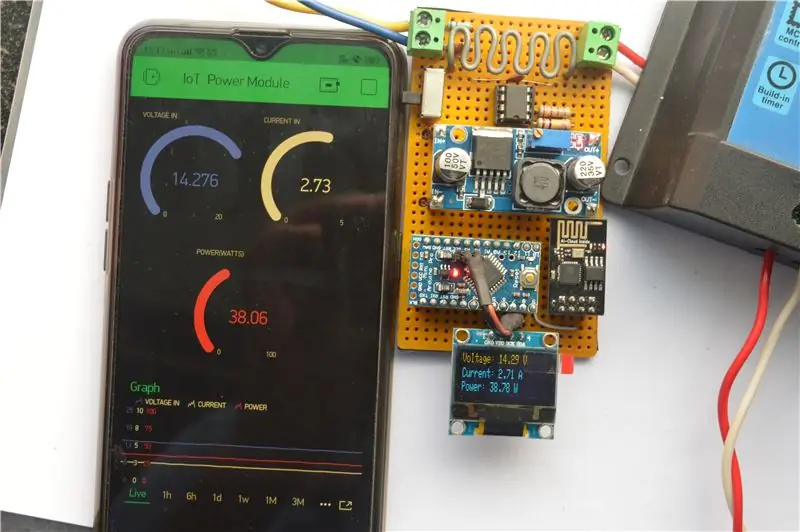
Hej alle sammen, jeg håber i alle har det godt! I denne instruktive vil jeg vise dig, hvordan jeg lavede et IoT Power Measurement -modul, der beregner den mængde strøm, der genereres af mine solpaneler, der bruges af min solopladningsregulator til at oplade min blybatteripakke. Dette modul går ind mellem solpanelerne og ladestyringen og giver dig alle de nødvendige parameteroplysninger på din telefon via Internettet. Til IoT -platformen har jeg brugt Blynk, som er meget let at bruge og let kan tilpasses efter dit projekt. Begrænsningen for den eksisterende ladestyring var, at den kun gav mig opladningsspændingen, og derfor kunne mængden af strøm ikke bestemmes. I dette projekt har jeg tilføjet spændings- og strømmålefunktionerne til effektmodulet, som kan bruges til at beregne effekt (i watt) og dermed den samlede høstede energi. Man kan nemt bruge dette effektmodul i andre applikationer til måling af jævnstrøm. Dette bliver en ret lang instruerbar, så lad os komme i gang!
Forbrugsvarer
- Arduino Pro Mini / Nano eller tilsvarende
- LM2596 buck converter modul
- 7805 spændingsregulator
- AMS1117 3.3V regulator
- ESP8266-01 WiFi-modul
- OLED Display
- LM358 dobbelt OP-forstærker
- 100K, 10K, 2.2k og 1K modstande (1/4 watt)
- 0.1uF keramiske disk kondensatorer
- 22uF elektrolytkondensator
- Skrueterminaler
- Mandlig og kvindelig bergstrimmel
- TÆND / SLUK-kontakt
- Perf board eller veroboard
- Loddeudstyr
Trin 1: Saml alle dele og færdiggør layout


Når vi har samlet alle de nødvendige komponenter, er det vigtigt, at vi omhyggeligt beslutter layoutet på vores tavle og placering af forskellige komponenter, så ledningerne bliver enkle og alle komponenterne placeret tæt på hinanden. Til vedhæftning af Arduino, buck converter, WiFi modul og Oled Display vil jeg bruge kvindelige headers i stedet for direkte lodning af modulerne, på denne måde kan jeg bruge komponenterne til måske et andet projekt, men du kan direkte lodde modulerne, hvis du planlægger at gøre det permanent.
Trin 2: Tilføjelse af skrueterminalerne


Først og fremmest lodder vi skrueterminalerne, der skal bruges til at forbinde solpanelerne som input og ladestyringen som output til effektmodulet. Skrueterminaler giver en let måde at tilslutte eller fjerne enheder efter behov.
Trin 3: Tilføjelse af Resistor Voltage Divider Network

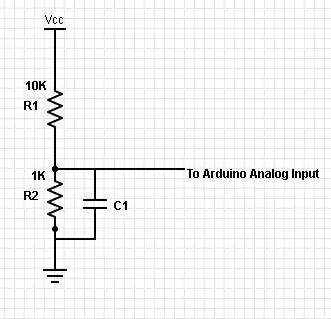

Til registrering af indgangsspændingen bruges et spændingsdelingsnetværk. Til min applikation har jeg lavet et modstandsnetværk ved hjælp af 10K og 1K modstand, og jeg måler spændingsfaldet over 1K modstanden, der vil blive givet som input til Arduino mikrokontroller. Derudover har jeg tilføjet en 0.1uF kondensator på tværs af 1K -modstanden for at udjævne eventuelle pludselige spændingsudsving.
Trin 4: Tilføjelse af shuntmodstanden til strømfølelse


Shuntmodstanden er en modstand af meget lille værdi (typisk i størrelsesordenen milliOhm) i serie med belastningen, der skaber et meget lille spændingsfald, der kan forstærkes ved hjælp af en operationsforstærker, og output kan derefter gives til arduino til måling. Til måling af strømmen bruger jeg shuntmodstanden (som har en værdi på cirka 10 milliohms. Jeg har lavet denne ved hjælp af en ståltråd og bøjet den for at lave en slags spolemønster) i kredsløbets lave side, dvs. mellem lasten og jorden. På denne måde kan det lille spændingsfald direkte måles i forhold til jorden.
Trin 5: Tilføjelse af OpAmp -forstærkerkredsløbet
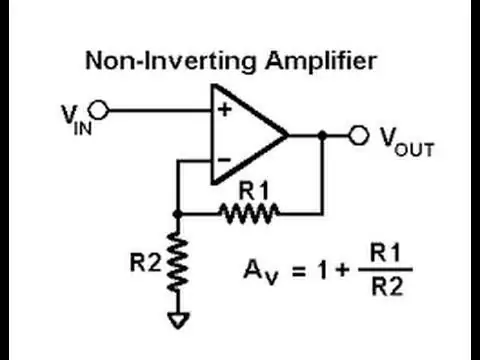


Den operationelle forstærker, der bruges her, er LM358, som er en dobbelt Op-Amp-chip. Vi vil kun bruge en Op-Amp som en ikke-inverterende forstærker. Forstærkningen af den ikke -inverterende forstærker kan indstilles ved hjælp af modstandsnettene R1 og R2 som vist på billedet. Til min applikation har jeg valgt R1 som 100K og R2 som 2,2K, hvilket giver mig en omtrentlig gevinst på 46. Modstanden og OpAmp er ikke perfekte, så der skal foretages nogle justeringer i arduino -programmet for at få gode aflæsninger (vi vil diskutere det i senere trin).
Jeg har også lavet et projekt om hvordan man laver et wattmeter til arduino her har jeg diskuteret flere begreber i detaljer. Du kan kontrollere projektet her:
Trin 6: Strømforsyningen


For at levere strøm til Arduino-, OpAmp-, OLED- og WiFi -modulet bruger jeg et LM2596 buck converter -modul til at sænke indgangsspændingen til omkring 7 volt. Ved hjælp af en 7805 spændingsregulator konverterer jeg de 7 volt til 5 volt for Arduino og OLED og bruger en AMS1117 regulator, hvilket genererer den 3.3V, der er nødvendig for WiFi -modulet. Hvorfor så meget for strømforsyningen, spørger du? Årsagen er, at du ikke direkte kan tilslutte solpanelet til en 5 volt regulator og forvente at arbejde effektivt (da det er en lineær regulator). Også den nominelle spænding for et solpanel er omkring 18-20 volt, hvilket kan være for højt for den lineære regulator og kan stege din elektronik i en håndvending! Så det er bedre at have en effektiv buck -konverter på plads
Trin 7: Fixing af Buck Converter og Regulator




Først markerede jeg de positioner, hvor benene på bukkomformeren ville passe ind. Derefter lodde jeg kvindelige overskrifter til disse punkter og hanhoveder til bukkomformeren (så jeg let kan fjerne modulet, hvis det er nødvendigt). 5V -regulatoren går lige under bukkomformermodulet og er forbundet til konverterens udgang for at give en jævn 5V til kontrolkortet.
Trin 8: Tilføjelse af en switch



Jeg har tilføjet en omskifter mellem bukkomformeren og solpanelindgangene, hvis jeg vil tænde eller slukke for strømmodulet. Hvis den er slukket, vil strømmen stadig blive leveret til lasten (ladestyring i mit tilfælde), kun måle- og IoT -funktionerne fungerer ikke. Billedet ovenfor viser også lodningsprocessen hidtil.
Trin 9: Tilføjelse af overskrifter til Arduino og fastsættelse af 3.3v -regulatoren



Nu har jeg skåret hunhovederne i overensstemmelse med størrelsen på Arduino pro mini og loddet den. Jeg lodde AMS1117 -regulatoren direkte mellem Vcc og Gnd på Arduino -strømforsyningen (Arduino får 5V fra 7805 -regulatoren, som igen leverer AMS1117 til de 3.3v, der er nødvendige for WiFi -modulet). Jeg har strategisk placeret komponenterne på en sådan måde, at jeg skulle bruge minimale ledninger, og delene kan forbindes via loddespor.
Trin 10: Tilføjelse af overskrifter til WiFi -modul



Jeg loddet de kvindelige headere til WiFi -modulet lige ved siden af, hvor Arduino pro mini ville passe.
Trin 11: Tilføjelse af komponenterne til WiFi -modulet



ESP8266 -modulet fungerer på 3,3 volt og ikke 5 volt (ved anvendelse af 5 volt observerede jeg, at modulet bliver meget, meget varmt og sandsynligvis bliver beskadiget, hvis det bruges for længe). Arduino og WiFi -modulet kommunikerer via seriel kommunikation, der anvender modulets Tx- og Rx -ben. Vi kan konfigurere alle 2 digitale stifter af arduino til at fungere som serielle ben ved hjælp af softwarens serielle bibliotek i arduino IDE. Rx -stiften til modulet går til Tx of Arduino og omvendt. Rx -stiften i ESP fungerer på 3,3V logik, så vi bruger et spændingsdelingsnetværk på 2,2K og 1K til at sænke 5V -logikniveauet for Arduino til cirka 3,6V (hvilket stadig er acceptabelt). Vi kan direkte forbinde Tx for ESP til Rx for arduino, da arduino er 3.3v kompatibel.
Trin 12: Tilføjelse af OLED -skærmen


For at tilslutte OLED -skærmen har vi brug for 4 tilslutninger, to til strømforsyning og 2 til I2C -kommunikationsprotokollen med Arduino, som er A4- og A5 -benene på Arduino. Jeg vil bruge en lille jumper wire sammen med hanhoved til at forbinde I2C benene og direkte lodde strømforbindelserne
Trin 13: Sidste kig på modulbrættet



Efter endelig at have gennemført hele lodningsprocessen ser det sådan ud på tavlen! Ja, jeg var nødt til at bruge nogle ledninger til sidst, men jeg var temmelig tilfreds med resultatet. Den interessante del er, at brættet er fuldstændigt modulært, og alle større komponenter kan let fjernes eller udskiftes, hvis det er nødvendigt.
Trin 14: Sæt det hele sammen



Sådan ser det komplette modul ud, når alt er på plads!
Lad os komme til softwaredelen nu …
Trin 15: Programmering ved hjælp af FTDI Board


Til programmering af dette modul bruger jeg FTDI breakout board, som er ideelt til at programmere Arduino Pro Mini. Dens pin kortlægning er justeret perfekt, så du ikke behøver at bruge og jumpere eller deromkring.
Trin 16: Skematisk diagram
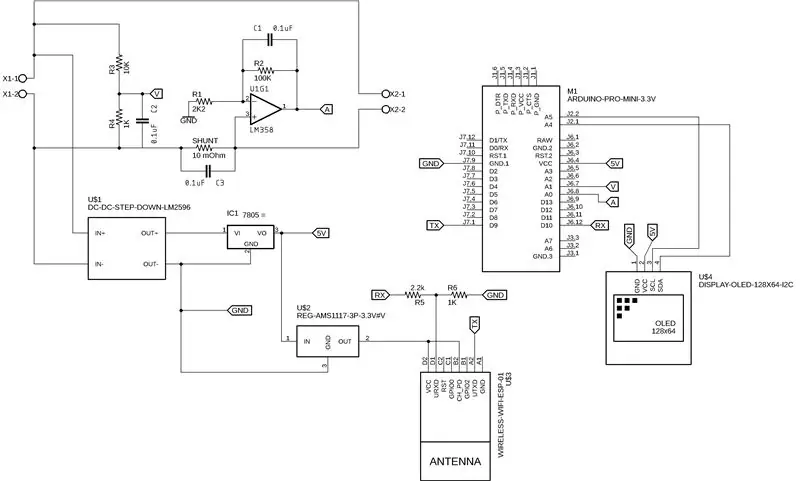
Dette er det komplette kredsløbsdiagram for IoT -effektmålermodulet. Jeg har designet denne skematik i Eagle CAD. Du er velkommen til at downloade og ændre de skematiske filer i henhold til dine ideer:)
Trin 17: Resultater

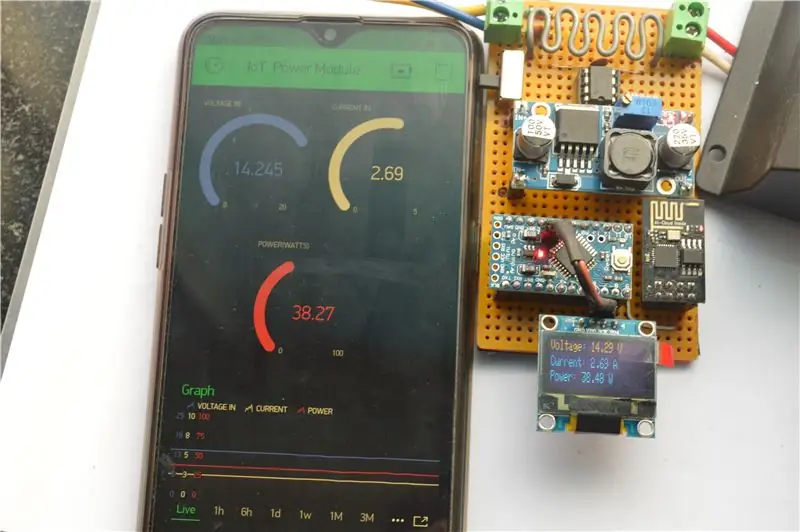


Jeg har afsluttet opsætningen ved at forbinde strømmodulet mellem solpanelet og ladestyringen, og så snart vi tænder det, opretter det forbindelse til min WiFi -router, og dataene bliver konstant offentliggjort i Blynk -appen på min smartphone. Dette giver data i realtid for opladningsparametrene, uanset hvor jeg er, så vidt jeg har internetforbindelse! Dejligt at se projektet fungere fint:)
Til eksperimentelle formål testede jeg opsætningen ved hjælp af mit 50 Watt solpanel og et 12V 18AH blybatteri.
Trin 18: Arduino -koden
Her er den komplette Arduino -kode, som jeg har brugt til mit projekt.
Der er et par biblioteker, du skal bruge for at dette projekt fungerer korrekt, det er:
Blynk -mesterbiblioteket
Adafruit_GFX bibliotek
Adafruit_SSD1306 bibliotek
Jeg håber, at dette projekt var nyttigt. Overvej at støtte mine projekter ved at dele det med dit samfund:)
Du er velkommen til at kommentere enhver feedback eller forespørgsel, du har vedrørende dette projekt. Hav en god dag !
Dette projekt hjælper mig med at overvåge mængden af energi, jeg høster fra mine paneler. Lad os tage et skridt foran for at vende mere mod vedvarende energikilder for at reducere CO2 -fodaftryk og skabe et bæredygtigt miljø:)
Anbefalede:
Tilføjelse af en hurtig opladningsfunktion til en Powerbank: 5 trin (med billeder)

Tilføjelse af en hurtig opladningsfunktion til en Powerbank: I dette projekt vil jeg vise dig, hvordan jeg ændrede en almindelig powerbank for at reducere den latterligt lange ladetid. Undervejs vil jeg tale om powerbank -kredsløbet, og hvorfor batteripakken i min powerbank er lidt speciel. Lad os få st
Tilføjelse af en nuværende grænsefunktion til en Buck/Boost -konverter: 4 trin (med billeder)

Tilføjelse af en strømgrænsefunktion til en Buck/Boost -konverter: I dette projekt vil vi se nærmere på en fælles buck/boost -konverter og oprette et lille ekstra kredsløb, der tilføjer en strømgrænsefunktion til den. Med det kan buck/boost -konverteren bruges ligesom en variabel strømforsyning til laboratoriebænk. Le
RaspberryPi 3/4 forlængerkort til tilføjelse af ekstra funktioner til Raspberry Pi: 15 trin (med billeder)

RaspberryPi 3/4 udvidelseskort til tilføjelse af ekstra funktioner til Raspberry Pi: vi ved, at hindbær pi 3/4 ikke leveres med indbygget ADC (analog til digital konverter) og RTC (ur i realtid), så jeg designer et printkort, der indeholder 16 kanal 12bit ADC, RTC, SIM7600 4G -modul, trykknapper, relæer, USB -strømafbrydelse, 5V strømafbrydelse, 12V strømforsyning
DIY Power Measurement Module for Arduino: 9 trin (med billeder)

DIY Power Measurement Module for Arduino: Hej alle sammen, jeg håber, at du har det godt! I denne instruktive vil jeg vise dig, hvordan jeg lavede dette Power meter/ Wattmeter modul til brug med et Arduino board. Denne effektmåler kan beregne strømforbruget af og DC -belastning. Sammen med strøm
Tilføjelse af et hovedtelefonstik til en iPhone Dock: 10 trin (med billeder)

Tilføjelse af et hovedtelefonstik til en iPhone Dock: I efteråret 2016 modtog jeg en gratis iPhone/Apple Watch -dock fra et firma, der hedder 1byone. Selvom jeg virkelig kunne lide docken og generelt gav den en god anmeldelse, indså jeg, at jeg kunne forbedre den med nogle enkle ændringer. Flere af t
